win7网络红色叉叉怎么办 win7网络连接红色叉叉处理方法
更新时间:2022-06-13 10:07:32作者:run
近日有用户在启动win7系统之后,想要进行网络连接时却发现网络图标上出现了红叉的标志,今天小编给大家带来win7网络红色叉叉怎么办,有遇到这个问题的朋友,跟着小编一起来操作吧。
解决方法:
原因一:网线没连接好;
解决方法:检查主机后面的的网线是否与主机正常连接。最好的办法就是把网线拨下来再重新插上。
原因二:路由器的问题;
解决方法:检查路由器的电源是否接通。最好把路由器关一下,隔5分钟再打开试试;
原因三:网络设置有问题;
解决方法:
第一步:右击网络连接图标。如下图:
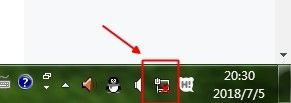
第二步:在出来的右键菜单中选择“打开网络和共享中心“,如下图:

第三步:此时打开网络和共享中心对话框,在查看基本网络信息并设置连接中我们可以看到有一个红色的叉。单击此叉。如下图:
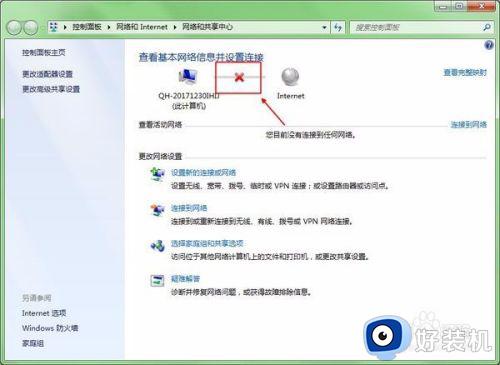
第四步:系统会出现windows网络诊断进度窗口,表示系统正在对网络设置进行自己修复,此时我们等待它自动修复完成。如下图:
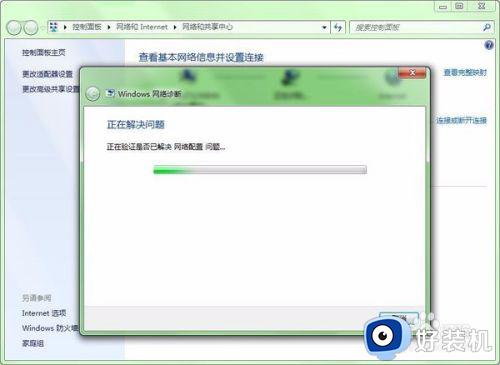
第五步:几分钟过后修复完毕,出现修复结果对话框,提示“已修复”,点击关闭,网络恢复正常,现在可以正常上网了。如下图:
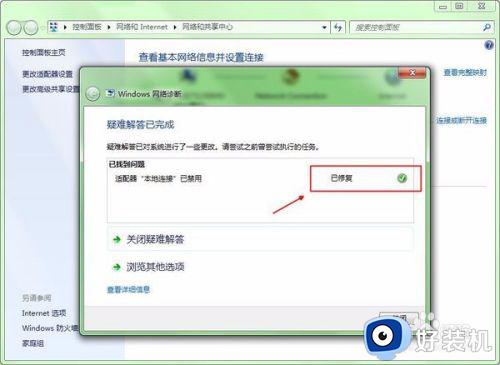
以上就是有关win7网络连接红色叉叉处理方法的全部内容,碰到同样情况的朋友们赶紧参照小编的方法来处理吧,希望能够对大家有所帮助。
win7网络红色叉叉怎么办 win7网络连接红色叉叉处理方法相关教程
- win7修复网络连接打叉方法 win7网络连接打红叉怎么办
- win7连不上网络红叉的解决方法 win7无线网络连接红叉怎么修复
- win7网络显示红色叉怎么办 win7上网图标有个红叉怎么解决
- win7旗舰版电脑网络显示红叉怎么办 win7网络连接显示红叉处理方法
- win7笔记本无线网络显示红叉如何解决 windows7wifi显示红叉怎么办
- win7系统网络连接出现红叉怎么办 win7网络红叉无法上网修复方法
- 笔记本windows7无线网络显示红叉怎么办 电脑win7无线网络显示红叉修复方法
- win7网络连接出现红叉但是可以正常连网的解决方法 win7网络图标红叉但是有网络怎么办
- 电脑连接不可用红叉win7怎么办 win7电脑连接不可用红叉三种解决方法
- win7笔记本无线连接红叉怎么办 笔记本win7无线网络连接红叉解决方法
- win7访问win10共享文件没有权限怎么回事 win7访问不了win10的共享文件夹无权限如何处理
- win7发现不了局域网内打印机怎么办 win7搜索不到局域网打印机如何解决
- win7访问win10打印机出现禁用当前帐号如何处理
- win7发送到桌面不见了怎么回事 win7右键没有发送到桌面快捷方式如何解决
- win7电脑怎么用安全模式恢复出厂设置 win7安全模式下恢复出厂设置的方法
- win7电脑怎么用数据线连接手机网络 win7电脑数据线连接手机上网如何操作
win7教程推荐
- 1 win7每次重启都自动还原怎么办 win7电脑每次开机都自动还原解决方法
- 2 win7重置网络的步骤 win7怎么重置电脑网络
- 3 win7没有1920x1080分辨率怎么添加 win7屏幕分辨率没有1920x1080处理方法
- 4 win7无法验证此设备所需的驱动程序的数字签名处理方法
- 5 win7设置自动开机脚本教程 win7电脑怎么设置每天自动开机脚本
- 6 win7系统设置存储在哪里 win7系统怎么设置存储路径
- 7 win7系统迁移到固态硬盘后无法启动怎么解决
- 8 win7电脑共享打印机后不能打印怎么回事 win7打印机已共享但无法打印如何解决
- 9 win7系统摄像头无法捕捉画面怎么办 win7摄像头停止捕捉画面解决方法
- 10 win7电脑的打印机删除了还是在怎么回事 win7系统删除打印机后刷新又出现如何解决
